Τρόπος μετατροπής πολλαπλών λιστών αρίθμησης ή κουκκίδων σε απλό κείμενο στο Word
Εάν πρέπει να μετατρέψετε πολλαπλές αυτόματες λίστες αρίθμησης ή κουκκίδων σε κείμενο, μπορείτε να το κάνετε γρήγορα με τις ακόλουθες μεθόδους.
Μετατροπή αρίθμησης ή κουκκίδας σε κείμενο με μη αυτόματο τρόπο
Μετατροπή αρίθμησης ή κουκκίδας σε κείμενο με VBA
Μετατροπή αρίθμησης ή κουκκίδας σε κείμενο με Kutools για Word
Συνιστώμενα εργαλεία παραγωγικότητας για το Word
Kutools για το Word: Ενσωμάτωση AI 🤖, πάνω από 100 προηγμένες λειτουργίες εξοικονομούν το 50% του χρόνου χειρισμού των εγγράφων σας.Δωρεάν κατέβασμα
Καρτέλα Office: Παρουσιάζει τις καρτέλες που μοιάζουν με το πρόγραμμα περιήγησης στο Word (και άλλα εργαλεία του Office), απλοποιώντας την πλοήγηση σε πολλά έγγραφα.Δωρεάν κατέβασμα
 Μετατροπή αρίθμησης ή κουκκίδας σε κείμενο με μη αυτόματο τρόπο
Μετατροπή αρίθμησης ή κουκκίδας σε κείμενο με μη αυτόματο τρόπο
Καρτέλα Office: Φέρνει τις διεπαφές με καρτέλες σε Word, Excel, PowerPoint... |
|
Βελτιώστε τη ροή εργασίας σας τώρα. Δείτε Περισσότερα Δωρεάν κατέβασμα
|
1. Επιλέξτε τη λίστα που θέλετε να μετατρέψετε.
2 Πατήστε Ctrl + C ή κάντε δεξί κλικ για να επιλέξετε αντίγραφο για να αντιγράψετε τη λίστα στο πρόχειρο.
3. Τοποθετήστε τον κέρσορα σε μια κενή θέση στην οποία θέλετε να επικολλήσετε τη λίστα και, στη συνέχεια, κάντε δεξί κλικ για να επιλέξετε από το 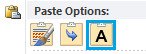 Επιλογές επικόλλησης. Αφού κάνετε κλικ
Επιλογές επικόλλησης. Αφού κάνετε κλικ  κουμπί, η λίστα επικολλάται μόνο ως κείμενο. Μπορείτε να δείτε το αποτέλεσμα όπως φαίνεται στα παρακάτω στιγμιότυπα οθόνης:
κουμπί, η λίστα επικολλάται μόνο ως κείμενο. Μπορείτε να δείτε το αποτέλεσμα όπως φαίνεται στα παρακάτω στιγμιότυπα οθόνης:
 |
 |
 |
 Μετατροπή αρίθμησης ή κουκκίδας σε κείμενο με VBA
Μετατροπή αρίθμησης ή κουκκίδας σε κείμενο με VBA
Η χρήση του κώδικα VBA είναι επίσης ένας απλός τρόπος για να μετατρέψετε την αρίθμηση ή τη λίστα κουκκίδων σε κείμενο στο Word. Μπορείτε να το κάνετε γρήγορα ως εξής:
1: Πατήστε Alt + F11 για να ανοίξετε Microsoft Visual Basic για εφαρμογές παράθυρο;
2: Κάντε κλικ Μονάδα μέτρησης από Κύριο θέμα καρτέλα, αντιγράψτε και επικολλήστε τον ακόλουθο κώδικα στο Μονάδα μέτρησης παράθυρο;
3: Κάντε κλικ τρέξιμο ![]() κουμπί για να εκτελέσετε το VBA
κουμπί για να εκτελέσετε το VBA
Κωδικός VBA σχετικά με τη μετατροπή λίστας σε κείμενο ως εξής:
Υπο ConvertListToText ()
ActiveDocument.ConvertNumbersToText
Sub End
 Μετατροπή αρίθμησης ή κουκκίδας σε κείμενο με Kutools για Word
Μετατροπή αρίθμησης ή κουκκίδας σε κείμενο με Kutools για Word
Για εκείνους τους ανθρώπους που δεν έχουν γνώσεις υπολογιστή, η εκτέλεση κώδικα VBA μπορεί να είναι δύσκολη για αυτούς. Αλλά με Kutools για το Word's Λίστα σε κείμενο βοηθητικό πρόγραμμα, μπορείτε να το χειριστείτε εύκολα.
Kutools για το Word, ένα εύχρηστο πρόσθετο, περιλαμβάνει ομάδες εργαλείων για να διευκολύνετε την εργασία σας και να βελτιώσετε την ικανότητά σας επεξεργασίας κειμένου κειμένου. Δωρεάν δοκιμή για 45 ημέρες! Παρ'το Τώρα!
Βήμα 1. Κάντε κλικ Kutools > Λίστα σε κείμενο, δείτε το στιγμιότυπο οθόνης:
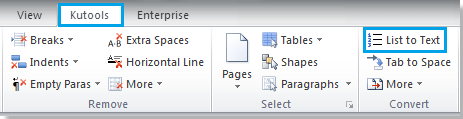
Βήμα 2. Αφού κάνετε κλικ Λίστα σε κείμενο, μια Λίστα σε κείμενο θα εμφανιστεί ο διάλογος για να σας υπενθυμίσει τη μετατροπή της λίστας. Κάντε κλικ Ναι για να ξεκινήσετε τη μετατροπή. Δείτε το στιγμιότυπο οθόνης:

Θα δείτε ότι όλες οι λίστες έχουν μετατραπεί σε κείμενο όπως φαίνεται στα παρακάτω στιγμιότυπα οθόνης:
 |
 |
 |
Σημείωση: Εάν θέλετε απλώς να μετατρέψετε ένα μέρος της λίστας, επιλέξτε το και εφαρμόστε το Λίστα σε κείμενο βοηθητικό πρόγραμμα, τότε το επιλεγμένο μέρος της λίστας θα μετατραπεί σε κείμενο.
Σχετικά άρθρα:
Τα καλύτερα εργαλεία παραγωγικότητας γραφείου
Kutools για το Word - Βελτιώστε την εμπειρία σας στο Word με το Over 100 Αξιοσημείωτα χαρακτηριστικά!
🤖 Kutools AI Assistant: Μεταμορφώστε το γραπτό σας με AI - Δημιουργία Περιεχομένου / Ξαναγράψτε το κείμενο / Συνοψίστε τα έγγραφα / Ζητήστε πληροφορίες με βάση το Έγγραφο, όλα μέσα στο Word
📘 Κυριαρχία εγγράφων: Διαίρεση σελίδων / Συγχώνευση εγγράφων / Εξαγωγή επιλογής σε διάφορες μορφές (PDF/TXT/DOC/HTML...) / Μαζική μετατροπή σε PDF / Εξαγωγή σελίδων ως εικόνες / Εκτύπωση πολλών αρχείων ταυτόχρονα...
✏ Επεξεργασία Περιεχομένων: Μαζική εύρεση και αντικατάσταση σε πολλά αρχεία / Αλλαγή μεγέθους όλων των εικόνων / Μεταφορά σειρών και στηλών πίνακα / Μετατροπή πίνακα σε κείμενο...
🧹 Καθαρισμός χωρίς κόπο: Σαρώστε μακριά Επιπλέον χώροι / Διακοπές ενότητας / Όλες οι κεφαλίδες / Κουτιά κειμένου / Υπερ-συνδέσεις / Για περισσότερα εργαλεία αφαίρεσης, κατευθυνθείτε στο δικό μας Κατάργηση ομάδας...
➕ Δημιουργικά ένθετα: Εισάγετε Χιλιάδες Διαχωριστές / Πλαίσια ελέγχου / Κουμπιά ραδιοφώνου / QR Code / barcode / Διαγώνιος γραμμικός πίνακας / Λεζάντα εξίσωσης / Λεζάντα εικόνας / Λεζάντα πίνακα / Πολλαπλές εικόνες / Ανακαλύψτε περισσότερα στο Εισαγωγή ομάδας...
🔍 Επιλογές Ακρίβειας: Επισήμανση συγκεκριμένες σελίδες / πίνακες / σχήματα / επικεφαλίδες παραγράφους / Βελτιώστε την πλοήγηση με περισσότερο Επιλέξτε χαρακτηριστικά...
⭐ Βελτιώσεις αστεριών: Πλοηγηθείτε γρήγορα σε οποιαδήποτε τοποθεσία / αυτόματη εισαγωγή επαναλαμβανόμενου κειμένου / εναλλαγή μεταξύ των παραθύρων εγγράφων / 11 Εργαλεία μετατροπής...
